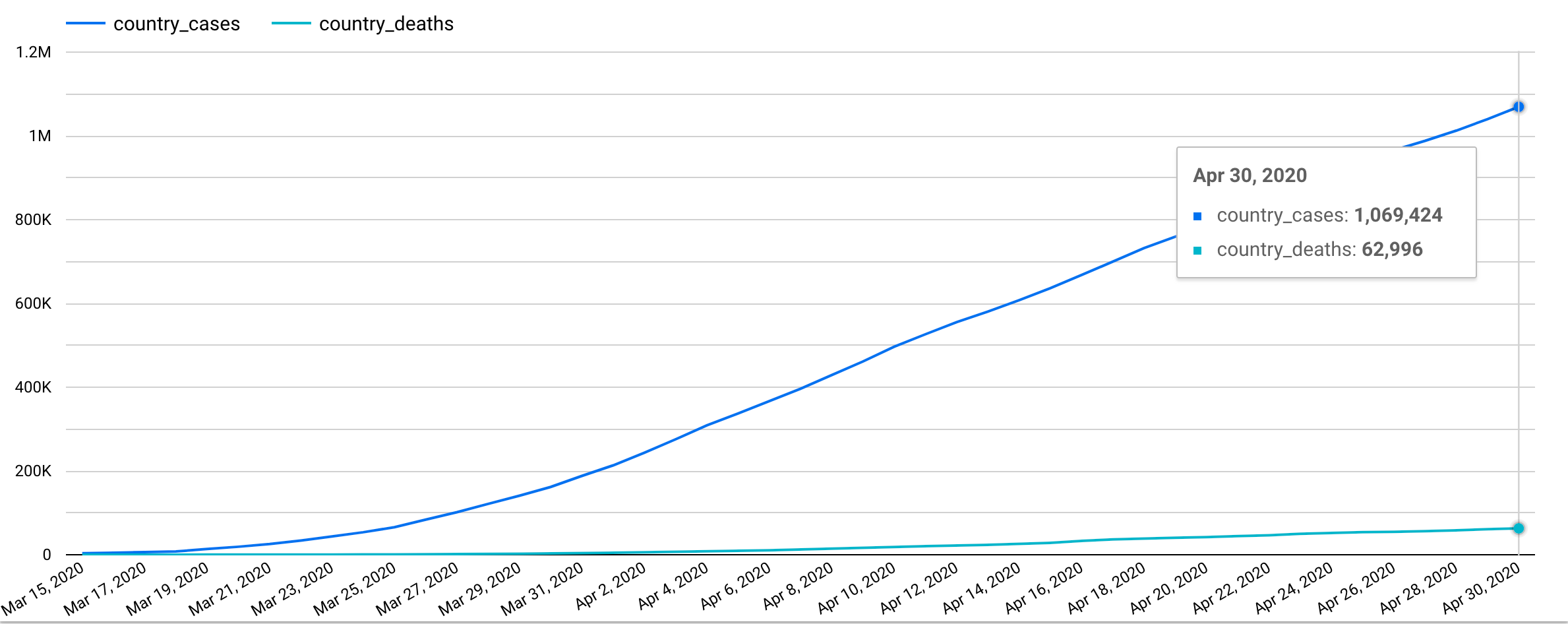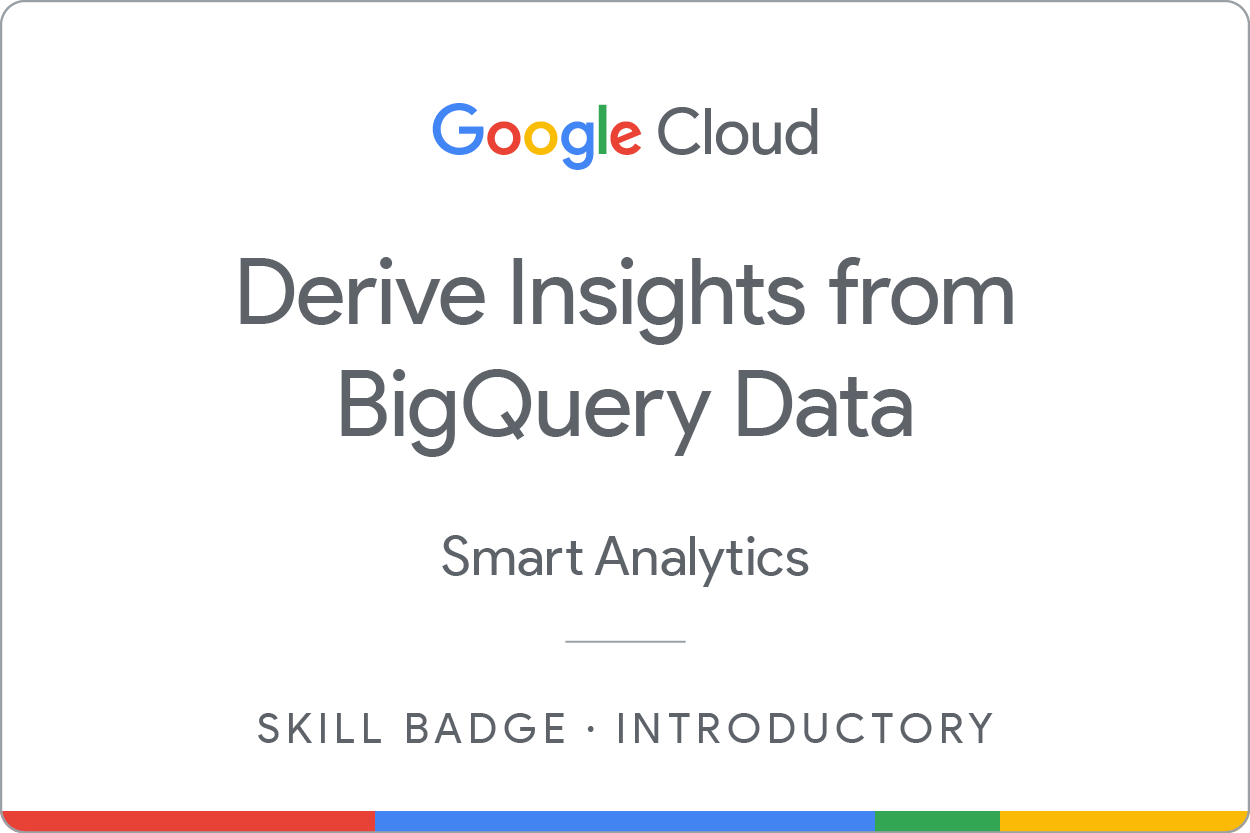GSP787

Visão geral
Você precisa concluir uma série de tarefas no tempo estabelecido. Em vez de seguir instruções detalhadas, você deverá analisar o cenário e realizar as tarefas por conta própria. Um sistema automático de pontuação (mostrado nesta página) avaliará seu desempenho.
Para receber a pontuação máxima de 100%, você precisa terminar no tempo definido.
Os laboratórios com desafio não ensinam conceitos do Google Cloud. Para solucionar o desafio proposto, coloque em prática tudo o que você aprendeu nos outros laboratórios deste curso. Esperamos que você amplie seus conhecimentos e corrija as consultas com erros.
Este laboratório é recomendado para estudantes que se inscreveram no curso do selo de habilidade Gerar insights a partir de dados do BigQuery. Tudo pronto para começar o desafio?
Configuração e requisitos
Antes de clicar no botão Começar o Laboratório
Leia estas instruções. Os laboratórios são cronometrados e não podem ser pausados. O timer é ativado quando você clica em Iniciar laboratório e mostra por quanto tempo os recursos do Google Cloud vão ficar disponíveis.
Este laboratório prático permite que você realize as atividades em um ambiente real de nuvem, e não em uma simulação ou demonstração. Você vai receber novas credenciais temporárias para fazer login e acessar o Google Cloud durante o laboratório.
Confira os requisitos para concluir o laboratório:
- Acesso a um navegador de Internet padrão (recomendamos o Chrome).
Observação: para executar este laboratório, use o modo de navegação anônima (recomendado) ou uma janela anônima do navegador. Isso evita conflitos entre sua conta pessoal e de estudante, o que poderia causar cobranças extras na sua conta pessoal.
- Tempo para concluir o laboratório: não se esqueça que, depois de começar, não será possível pausar o laboratório.
Observação: use apenas a conta de estudante neste laboratório. Se usar outra conta do Google Cloud, você poderá receber cobranças nela.
Cenário
Você faz parte de uma organização pública de saúde que precisa identificar as respostas às consultas sobre a pandemia da COVID-19. Com as respostas certas, a organização pode planejar e concentrar os esforços de saúde e os programas de conscientização da melhor forma.
O código bigquery-public-data.covid19_open_data.covid19_open_data contém o conjunto de dados e a tabela que serão usados para a análise. Esse repositório tem conjuntos de dados diários de séries temporais relacionados à COVID-19 em todo o mundo. Ele inclui dados sobre informações demográficas, economia, epidemiologia, geografia, saúde, hospitalizações, mobilidade, respostas dos governos e clima.
Tarefa 1: Total de casos confirmados
- Crie uma consulta para responder à pergunta: "Qual foi o total de casos confirmados em ?". A consulta precisa retornar uma linha com a soma dos casos confirmados em todos os países. O nome da coluna precisa ser total_cases_worldwide.
Estas são as colunas para referência:
- cumulative_confirmed
- date
Clique em Verificar meu progresso para conferir o andamento do objetivo.
Total de casos confirmados
Tarefa 2: Áreas mais afetadas
- Crie uma consulta para responder à pergunta: "Quantos estados nos EUA tiveram mais de mortes em ?". A consulta precisa listar a saída no campo count_of_states.
Observação: não inclua valores NULL.
Estas são as colunas para referência:
- country_name
- subregion1_name (para informações sobre o estado)
- cumulative_deceased
Clique em Verificar meu progresso para conferir o andamento do objetivo.
Áreas mais afetadas
Tarefa 3: identificação das áreas de risco
- Crie uma consulta para responder à pergunta: "Quais estados dos EUA tiveram mais de casos confirmados em ? Liste todos". A consulta precisa retornar o nome do estado e os casos confirmados correspondentes, organizados em ordem decrescente. Nomeie os campos da resposta como state e total_confirmed_cases.
Estas são as colunas para referência:
- country_code
- subregion1_name (para informações sobre o estado)
- cumulative_confirmed
Clique em Verificar meu progresso para conferir o andamento do objetivo.
Identificação das áreas de risco
Tarefa 4: Taxa de letalidade
- Crie uma consulta para responder à pergunta: "Qual foi a taxa de letalidade dos casos na Itália em de 2020?". A taxa de letalidade dos casos é definida aqui como (total de mortes / total de casos confirmados) * 100.
- Crie uma consulta que retorne a taxa em de 2020 e inclua os seguintes campos na saída: total_confirmed_cases, total_deaths e case_fatality_ratio.
Estas são as colunas para referência:
- country_name
- cumulative_confirmed
- cumulative_deceased
Clique em Verificar meu progresso para conferir o andamento do objetivo.
Taxa de letalidade
Tarefa 5: Identificação do dia específico
- Crie uma consulta para responder à pergunta: "Em que dia o total de mortes passou de na Itália?". A consulta precisa retornar a data no formato aaaa-mm-dd.
Estas são as colunas para referência:
- country_name
- cumulative_deceased
Clique em Verificar meu progresso para conferir o andamento do objetivo.
Identificação do dia específico
Tarefa 6: Busca por dias sem aumento nos casos
A consulta a seguir foi criada para identificar o número de dias na Índia entre e sem aumento no número de casos confirmados. No entanto, ela não está sendo executada corretamente.
- Para conferir o resultado, você precisa atualizar a consulta para ela ser concluída:
WITH india_cases_by_date AS (
SELECT
date,
SUM(cumulative_confirmed) AS cases
FROM
`bigquery-public-data.covid19_open_data.covid19_open_data`
WHERE
country_name="India"
AND date between '{{{project_0.startup_script.start_date_india_code}}}' and '{{{project_0.startup_script.close_date_india_code}}}'
GROUP BY
date
ORDER BY
date ASC
)
, india_previous_day_comparison AS
(SELECT
date,
cases,
LAG(cases) OVER(ORDER BY date) AS previous_day,
cases - LAG(cases) OVER(ORDER BY date) AS net_new_cases
FROM india_cases_by_date
)
Clique em Verificar meu progresso para conferir o andamento do objetivo.
Busca por dias sem aumento nos casos
Tarefa 7: Taxa de duplicação
-
Com base na anterior, crie uma consulta para descobrir as datas em que os casos confirmados aumentaram mais de % em comparação ao dia anterior (indicando a taxa de duplicação de aproximadamente sete dias) nos EUA entre 22 de março e 20 de abril de 2020. A consulta precisa retornar a lista de datas, os casos confirmados no dia pesquisado e no anterior e a porcentagem de aumento de casos entre os dias.
- Nomeie os campos da resposta da seguinte forma: Date, Confirmed_Cases_On_Day, Confirmed_Cases_Previous_Day e Percentage_Increase_In_Cases.
Clique em Verificar meu progresso para conferir o andamento do objetivo.
Taxa de duplicação
Tarefa 8: Taxa de recuperação
-
Crie uma consulta para listar as taxas de recuperação dos países ( no máximo) em ordem decrescente em 10 de maio de 2020.
-
Restrinja a consulta aos países com mais de 50 mil casos confirmados.
- A consulta precisa retornar estes campos: country, recovered_cases, confirmed_cases, recovery_rate.
Estas são as colunas para referência:
- country_name
- cumulative_confirmed
- cumulative_recovered
Clique em Verificar meu progresso para conferir o andamento do objetivo.
Taxa de recuperação
Tarefa 9: Taxa de crescimento diário cumulativo (CDGR, na sigla em inglês)
((last_day_cases/first_day_cases)^1/days_diff)-1)
Em que:
-
last_day_cases é o número de casos confirmados em 10 de maio de 2020.
-
first_day_cases é o número de casos confirmados em 24 de janeiro de 2020.
-
days_diff é o número de dias entre 24 de janeiro e 10 de maio de 2020.
-
A consulta não está sendo executada corretamente. Você consegue corrigir o erro?
WITH
france_cases AS (
SELECT
date,
SUM(cumulative_confirmed) AS total_cases
FROM
`bigquery-public-data.covid19_open_data.covid19_open_data`
WHERE
country_name="France"
AND date IN ('2020-01-24',
'{{{project_0.startup_script.date_code}}}')
GROUP BY
date
ORDER BY
date)
, summary as (
SELECT
total_cases AS first_day_cases,
LEAD(total_cases) AS last_day_cases,
DATE_DIFF(LEAD(date) OVER(ORDER BY date),date, day) AS days_diff
FROM
france_cases
LIMIT 1
)
select first_day_cases, last_day_cases, days_diff, SQRT((last_day_cases/first_day_cases),(1/days_diff))-1 as cdgr
from summary
Observação: consulte a Documentação de funções, operadores e condicionais para saber mais sobre a função SQL referenciada, "LEAD()".
Clique em Verificar meu progresso para conferir o andamento do objetivo.
Taxa de crescimento diário cumulativo (CDGR)
Tarefa 10: Criação de um relatório do Looker Studio
-
Crie um relatório do Looker Studio que mostre os seguintes dados para os Estados Unidos:
-
Use o conector do BigQuery, autorize o acesso, selecione "Consulta personalizada" em seu projeto , insira a consulta e clique em "Adicionar" e "Adicionar ao relatório".
- Número de casos confirmados
- Número de mortes
- Período:
Clique em Verificar meu progresso para conferir o andamento do objetivo.
Criação de um relatório do Looker Studio
Observação: use a imagem abaixo como referência para criar um relatório semelhante.
Observação: não use a opção Descubra com o Looker Studio do BigQuery.
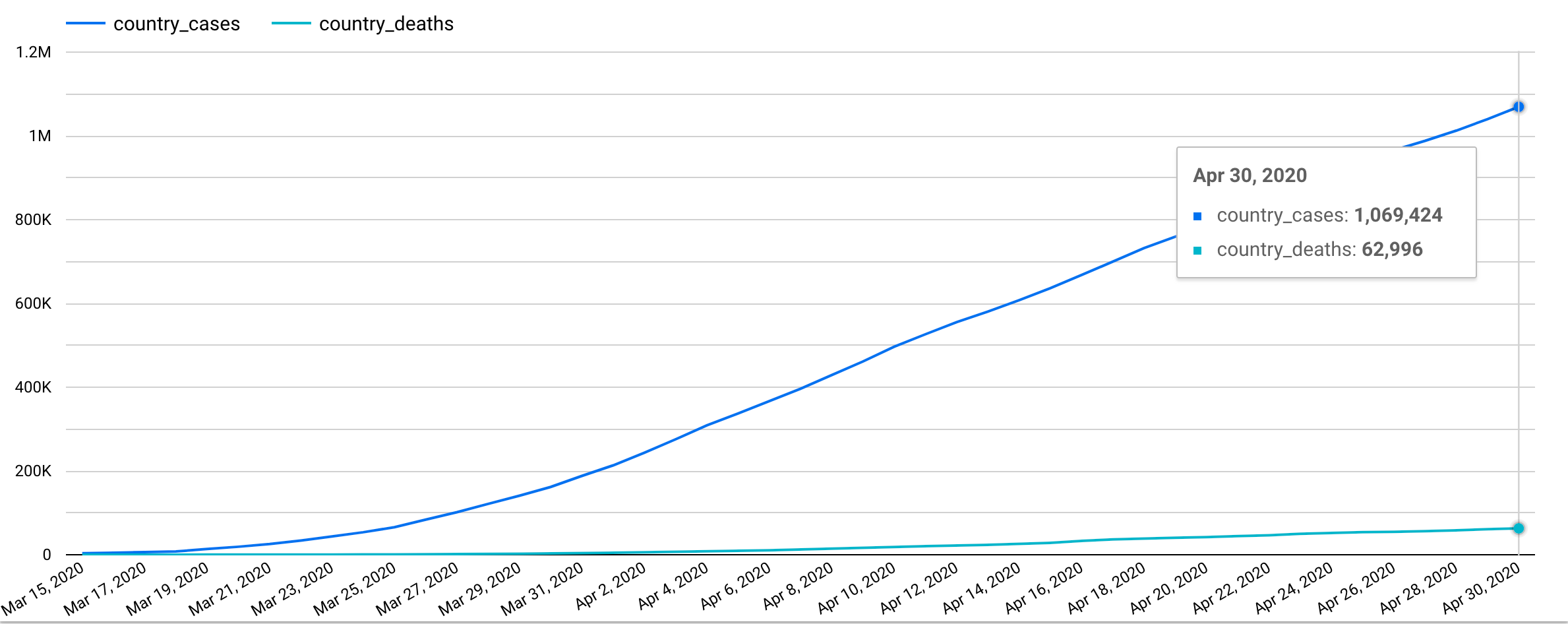
Parabéns!
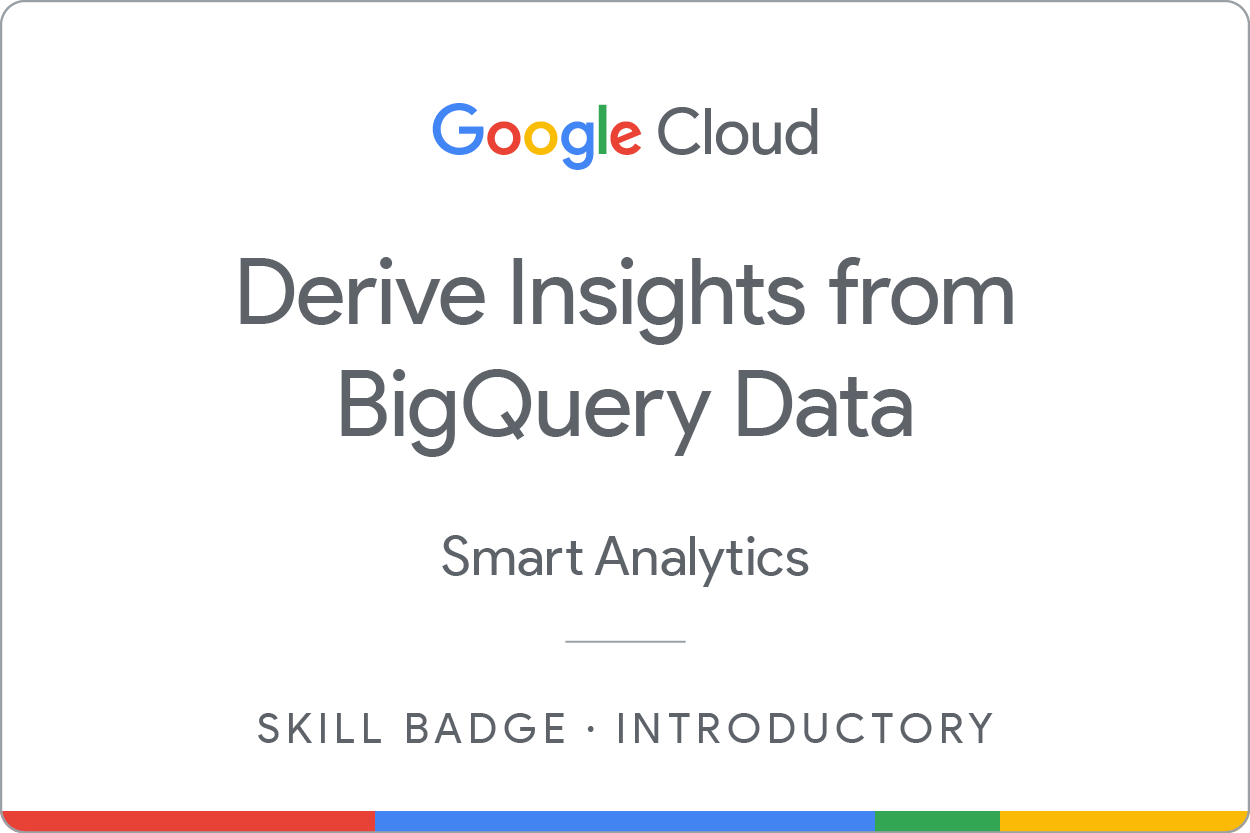
Conquiste seu próximo selo de habilidade
Este laboratório autoguiado faz parte do selo de habilidade Gerar insights a partir de dados do BigQuery. Após a conclusão, você ganha esse selo como reconhecimento por sua conquista. Compartilhe-o no seu currículo e nas redes sociais e use #GoogleCloudBadge para anunciar a novidade.
Esse selo de habilidade faz parte do programa de aprendizado Analista de Dados do Google. Se você já recebeu os outros selos de habilidade desse programa de aprendizado, consulte o catálogo do Google Cloud Skills Boost para encontrar outras opções disponíveis.
Treinamento e certificação do Google Cloud
Esses treinamentos ajudam você a aproveitar as tecnologias do Google Cloud ao máximo. Nossas aulas incluem habilidades técnicas e práticas recomendadas para ajudar você a alcançar rapidamente o nível esperado e continuar sua jornada de aprendizado. Oferecemos treinamentos que vão do nível básico ao avançado, com opções de aulas virtuais, sob demanda e por meio de transmissões ao vivo para que você possa encaixá-las na correria do seu dia a dia. As certificações validam sua experiência e comprovam suas habilidades com as tecnologias do Google Cloud.
Manual atualizado em 4 de setembro de 2025
Laboratório testado em 4 de setembro de 2025
Copyright 2025 Google LLC. Todos os direitos reservados. Google e o logotipo do Google são marcas registradas da Google LLC. Todos os outros nomes de produtos e empresas podem ser marcas registradas das respectivas empresas a que estão associados.